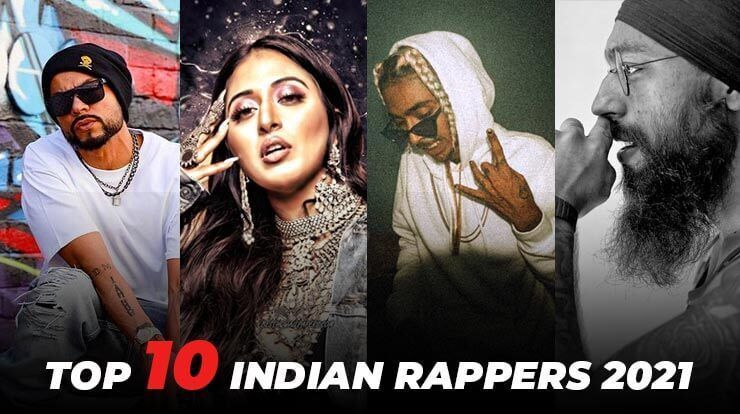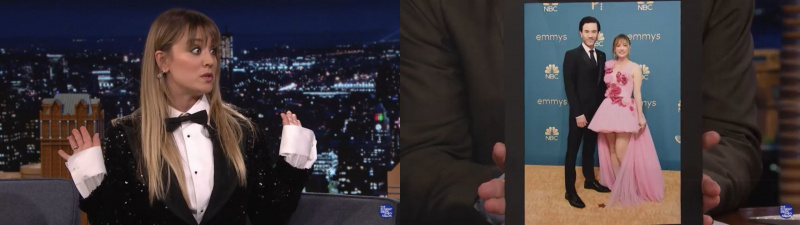iPhone er blant de mest solgte smarttelefonene på markedet. Selv om de er kjent for kameraene og ytelsen, mangler de noen grunnleggende funksjoner som anses som svært viktige fra et Android-synspunkt.

Applås-funksjonen har vært med Android i evigheter, men har ikke dukket opp på iPhones ennå. Heldigvis er det noen få metoder som vi kan låse apper på iPhone gjennom, og dette innlegget handler om det. Her skal jeg dele hvordan du låser apper på iPhones med og uten å bruke en tredjepartsapplikasjon. Så la oss komme i gang.
Hvordan låse apper på iPhone?
Siden lanseringen av iOS 12 kan iPhone-brukere låse førstepartsapper ved å bruke skjermtid. En førstepartsapp refererer til alle appene som er utviklet av Apple selv, som Safari.
Metode 1: Lås førstepartsapper på iOS

Kreditt – LifeWire
Så her er hvordan du låser førstepartsapper på iPhone.
- Gå til Innstillinger og deretter Skjermtid.
- I Skjermtid, gå til Innhold og personvernbegrensning, og klikk deretter på Tillatte apper
- Til slutt, slå av alle appene du knapt bruker.
- Nå er det bare å gå til startskjermen for å lagre innstillingene.
Metode 2: Lås apper via skjermgrense
Screen Limit ble introdusert for iPhone i iOS 12-oppdateringen, og du kan bruke den til å låse apper. Her er hva du må gjøre.

Kreditt – LifeWire
- Åpne skjermtid-alternativet som finnes i innstillingene
- Klikk på alternativet App Limits og klikk deretter på Add Limit.
- Her vil vi ha listen over alle applikasjonene installert på enheten min. Velg alle de programmene du vil begrense tilgangen til.
- Hver app kan bare begrenses til enkelte kategorier.
- Ikke velg tidsbegrensningen for at begrensningen skal aktiveres. Du kan til og med tilpasse dagene da appen vil være begrenset fra visse kategorier.
Den valgte appen blir automatisk låst på den forhåndsdefinerte tidsgrensen. Du øker imidlertid alltid tidsbegrensningen ved å klikke på Spør om mer tid. For å gjøre det må du angi passordet ditt, deaktivere gjeldende tidsbegrensning og angi en ny.
Metode 3: Lås appen på iOS ved hjelp av guidet tilgang
Å låse en app på iOS-enheter via guidet tilgang er den beste måten å beskytte enheten mot uautorisert tilgang. Så her er hva du trenger å gjøre for å låse appen på iOS ved hjelp av guidet tilgang.

Kreditt – LifeWire
- Gå til tilgjengelighetsalternativet i innstillingene
- Klikk nå på Guided Access og trykk på bryteren for å aktivere den.
- Sett nå Passord med guidet tilgang ved å gå til Passkode-innstillingen.
Du kan slå på guidet tilgang bare ved å tre ganger trykke på strømknappen. Denne funksjonen sørger for at enheten din blir låst til én enkelt app. Denne funksjonen viser seg å være nyttig når du gir telefonen til noen andre, og du vil at han bare skal bruke en bestemt app. Du kan tre ganger trykke på strømknappen igjen for å slå av guidet tilgang.
Hvordan låse apper på iPhone ved hjelp av tredjepartsapper?

Hvis du eier en jailbroken iOS-enhet, kan du enkelt bruke tredjepartsapplikasjoner til å låse apper. Det er ingen offisiell applikasjon på App Store for å låse apper på iOS-enheter. Derfor kan du bare bruke tredjepartsapplikasjoner som BioProtect, Locktopus og AppLocker på en jailbroken enhet.
Så dette handlet om hvordan du låser appen på iPhone? For eventuelle forslag og tvil angående innlegget, bruk gjerne kommentarfeltet. Inntil da, fortsett å besøke TheTealMango for flere slike teknologi- og spillguider.